Windows 10操作系统浏览器Edge已经得到很多用户的认可,大家在使用电脑时,或多或少都会使用截图功能。那么,如何使用Windows 10操作系统中Edge浏览器自带的截图功能呢?下面就给大家介绍一下。
打开Edge浏览器,点击右上角的三个点。
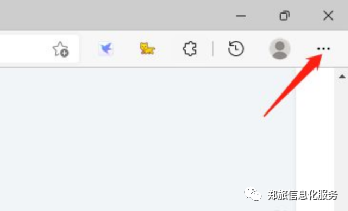
在下拉列表中,点击“网页捕获”选项。
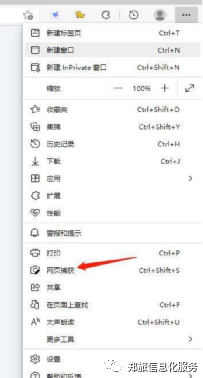
根据用户需要,在弹出的选项中,点击“捕获区域”或“捕获整页”。
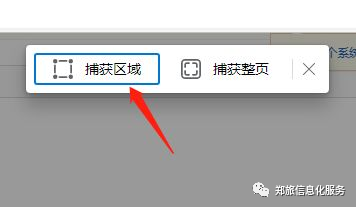
使用选框,选择要截图的区域,点击“复制”,即可完成截图。
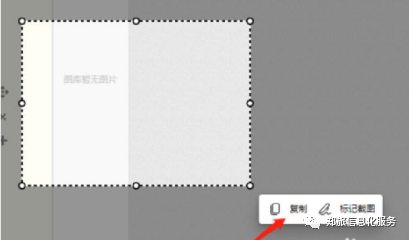
也可以点击“标记截图”,对图片进行标注,点击“绘制”可以选择不同颜色和粗细的标记笔进行标注。
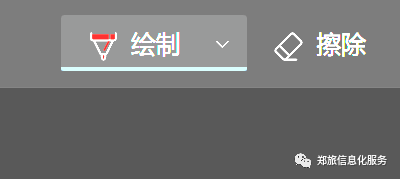
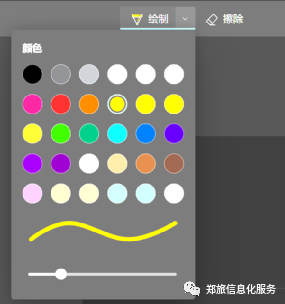
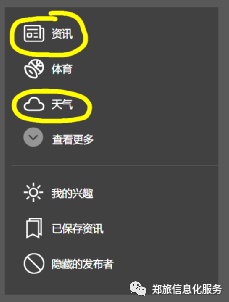
供稿人:王帆